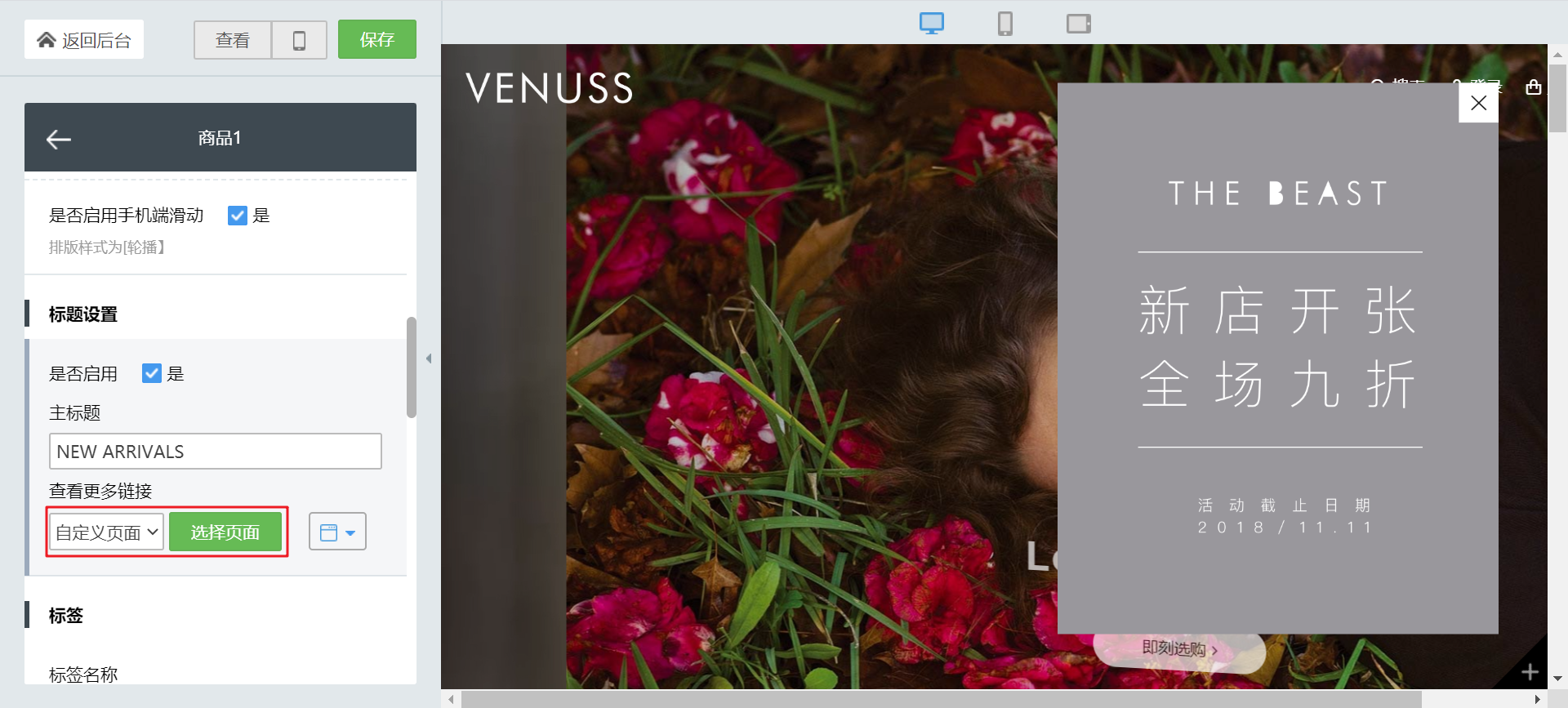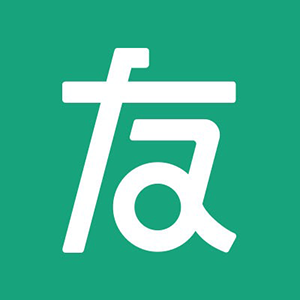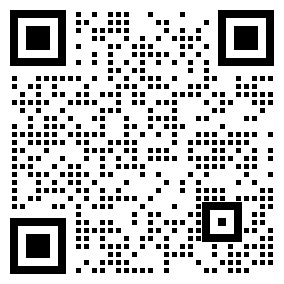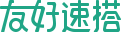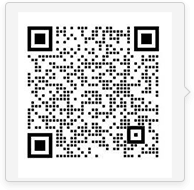- (旧版)自定义页面管理
- (新版)自定义页面编辑和删除
- (新版)自定义页面添加
- (新版)自定义页面编辑
- (新版)自定义页面设置
- (新版)自定义页面自适应
- (新版)自定义页面管理
- (新版)热区图组件
- (新版)拼图(矩阵)
(新版)自定义页面添加
1、添加
登录网站后台,选择 “自定义页面”,进入后可查看添加的自定义页面。如下图:
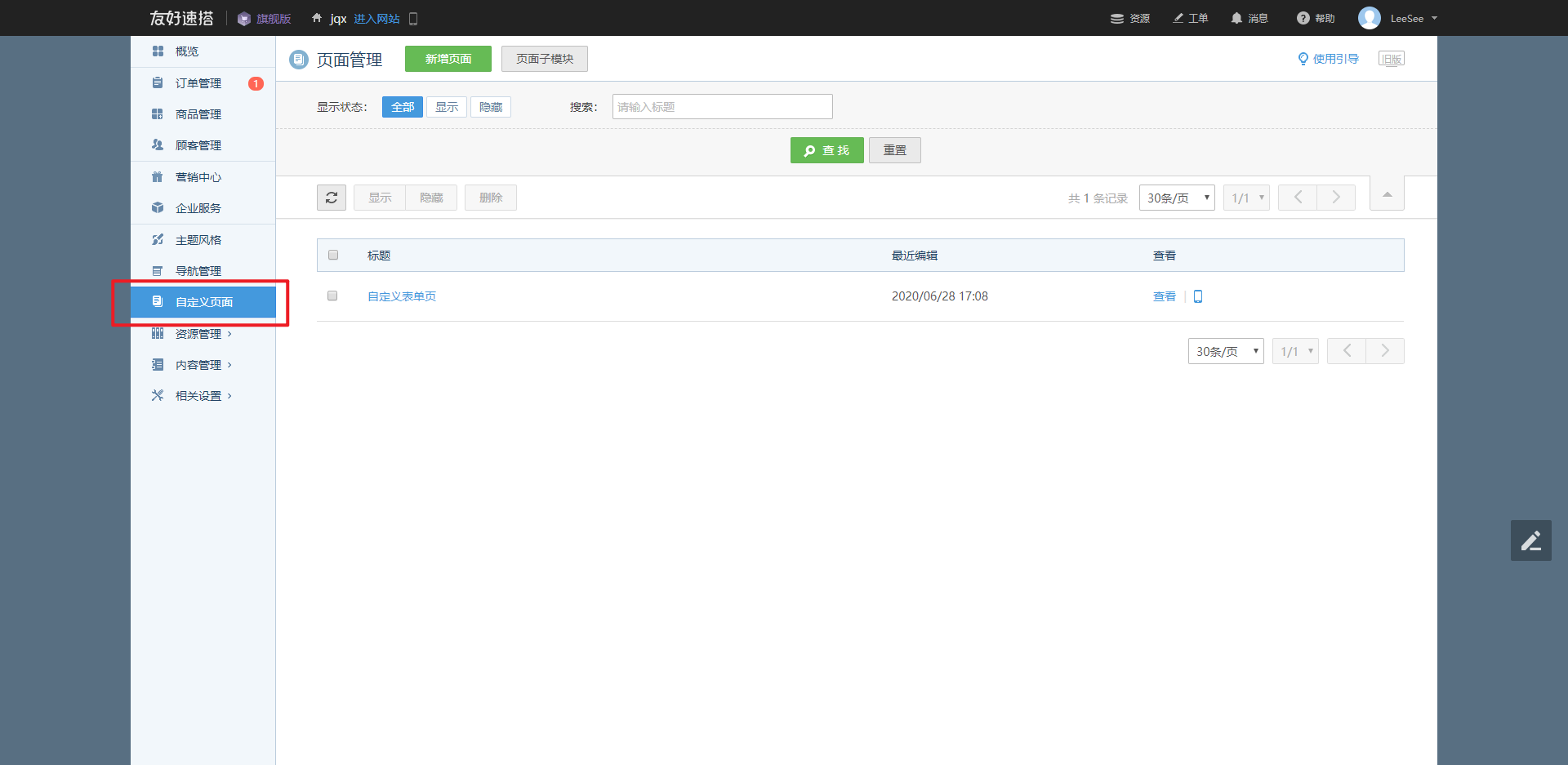
若需新增,点击上方“新增页面”按钮,选择对应的模板,这里选择空白模板,然后进入编辑页面:
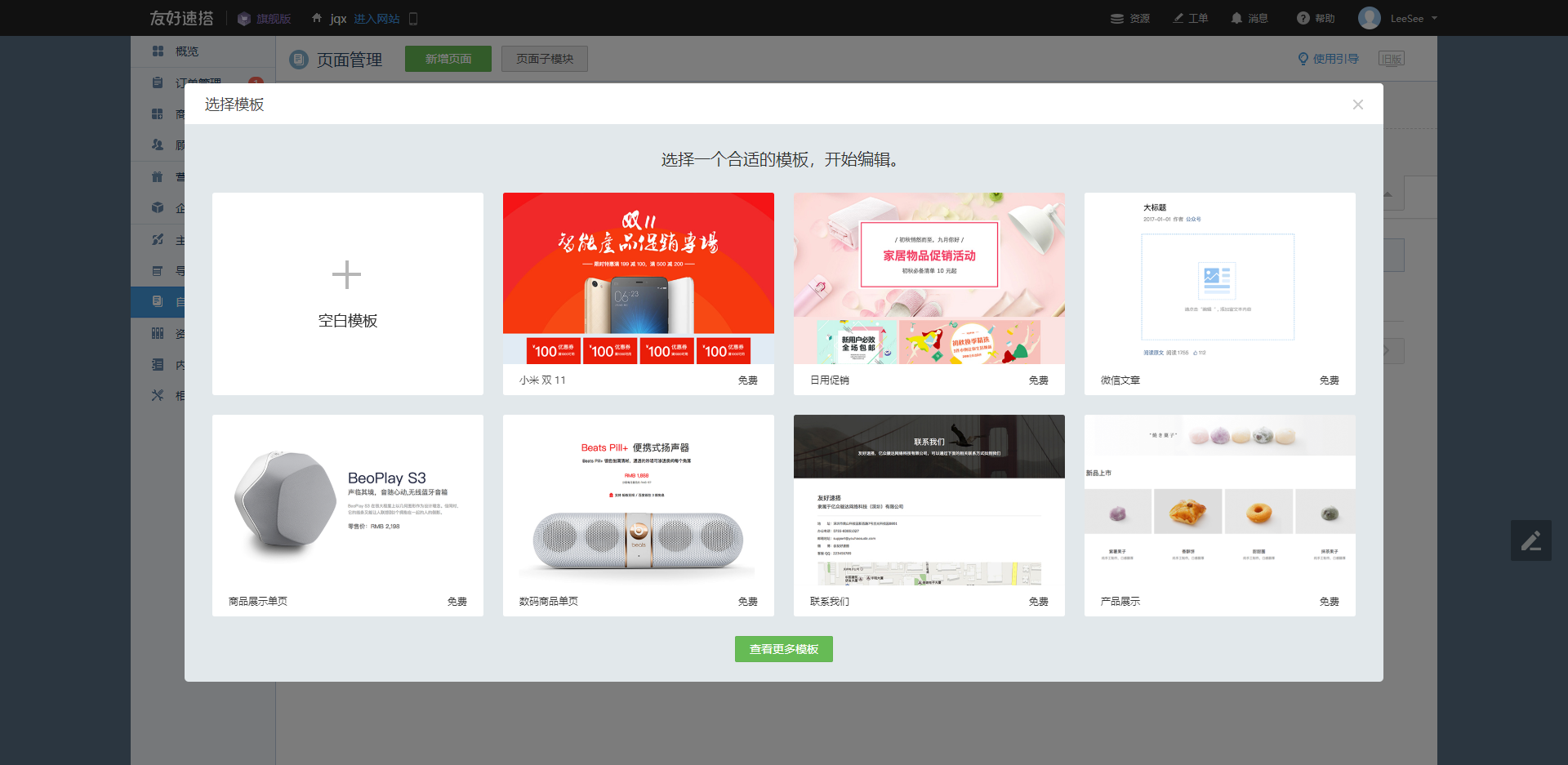
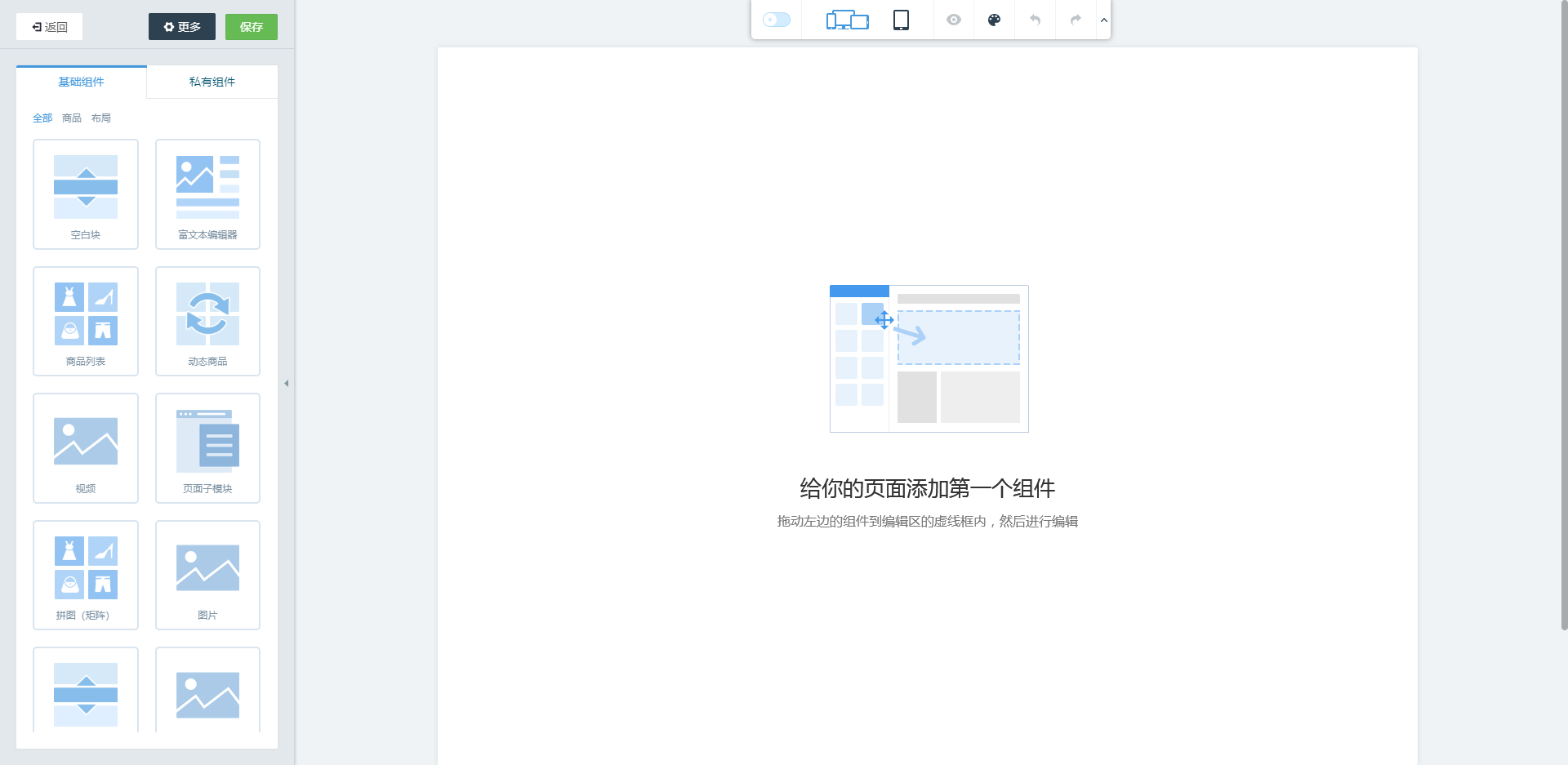
点击“更多”按钮,选择设置按钮,如下图:
输入自定义页面标题及对此页面填写SEO信息(包括分享头图、网页标题、网页描述、网页关键词)、链接地址/URL、页面显示状态。
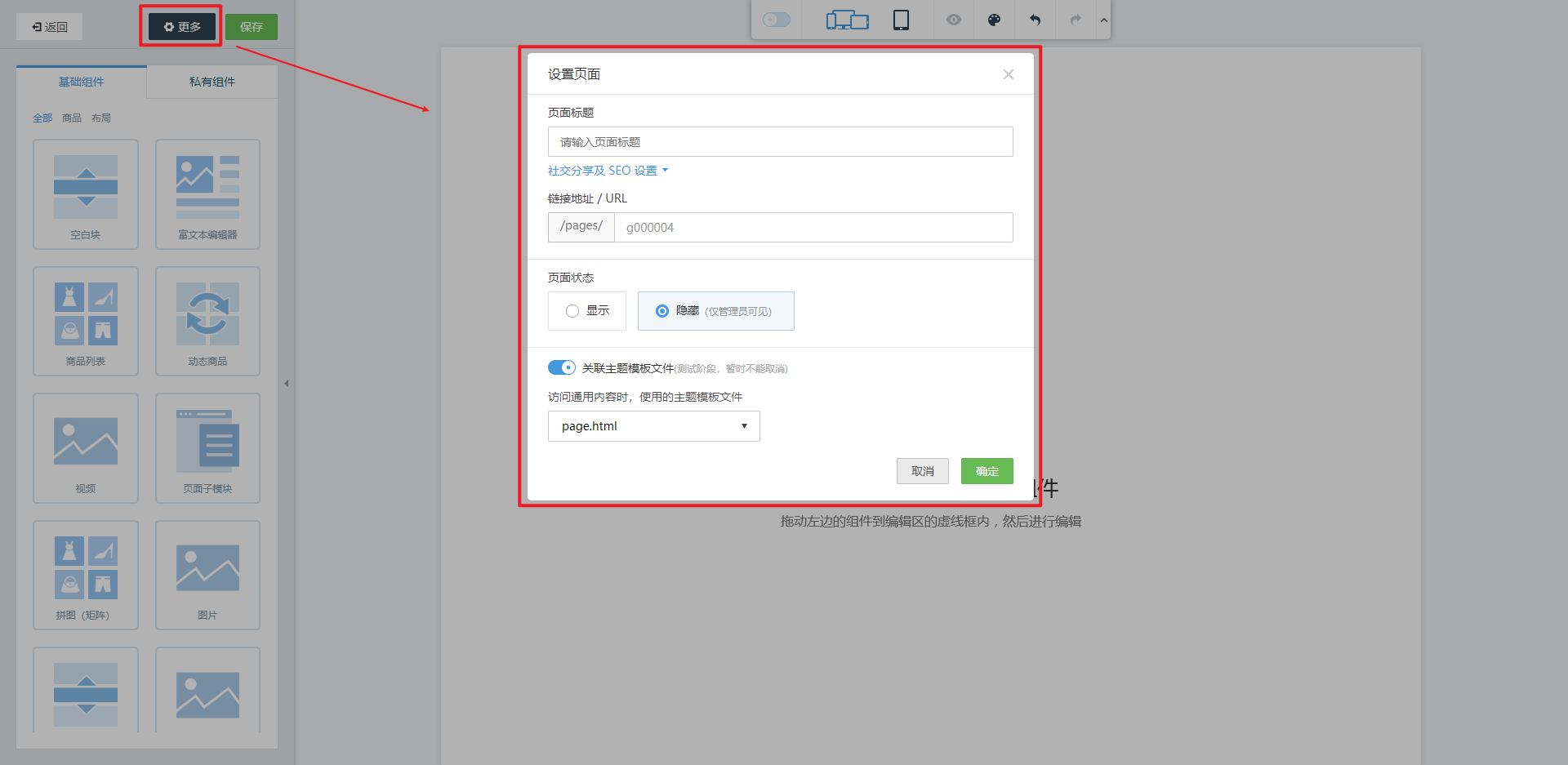
可将左侧的基础组件模块拖拽到编辑区域,如下图:
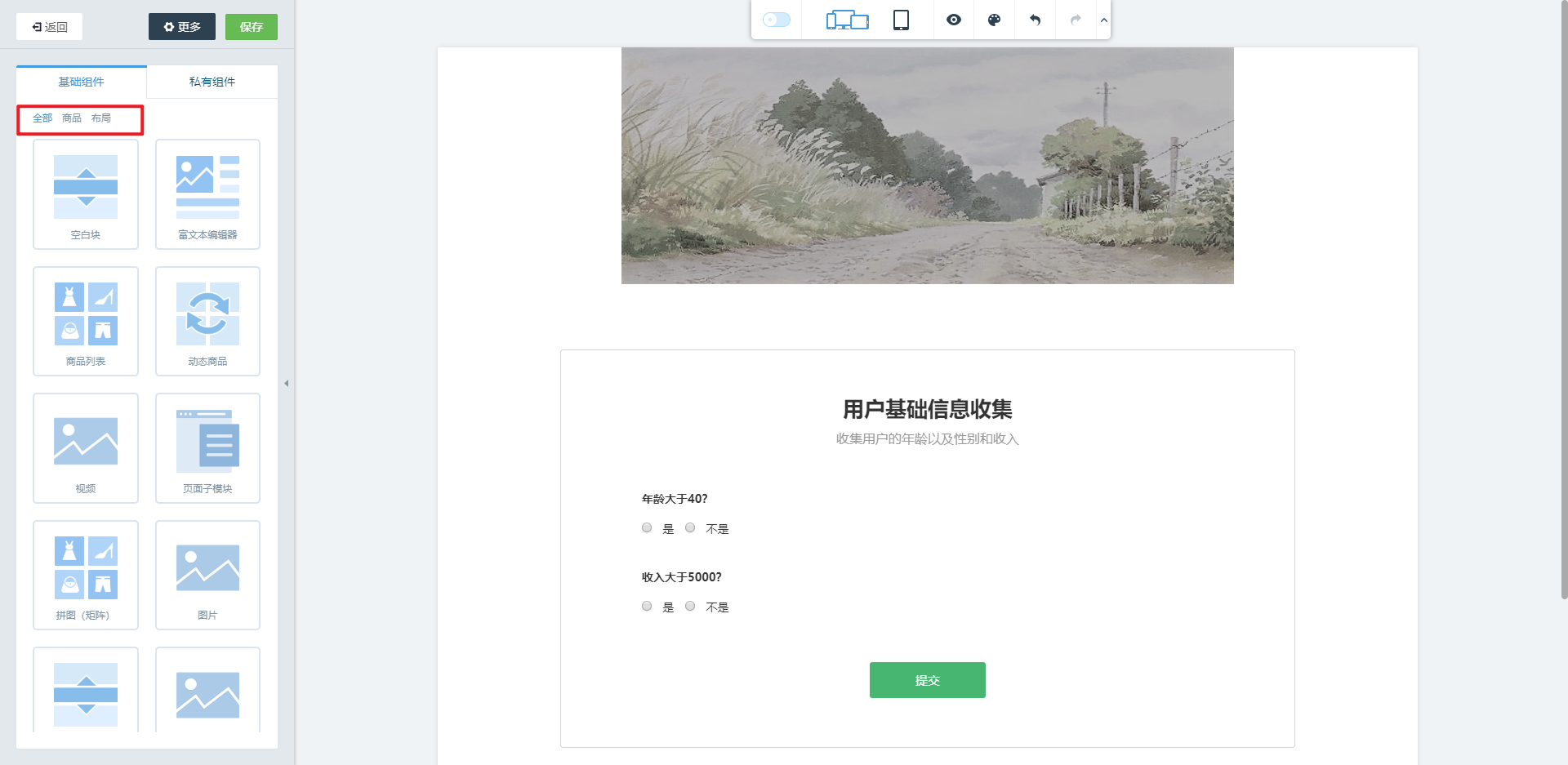
基础组件包括商品、布局分类,可以设置图片、视频、富文本、表单、拼图(矩形)等。将鼠标移动至相应模块,右上角将出现删除和拖动图标,可对该模块拖动顺序及删除。
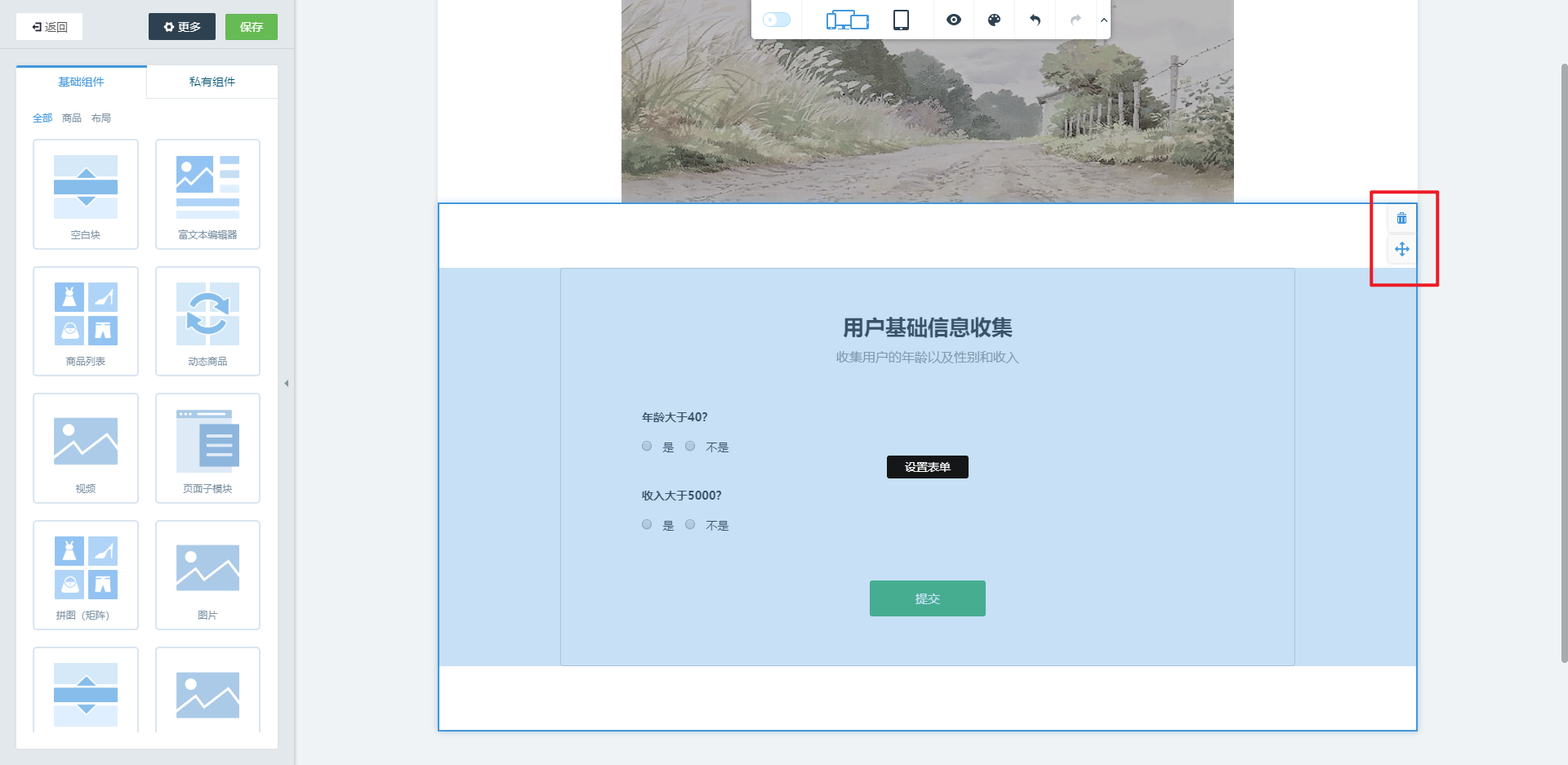
商品列表类型,可以添加多个商品。拼图矩阵,可以创建9宫格,图片的跳转链接可以编辑。
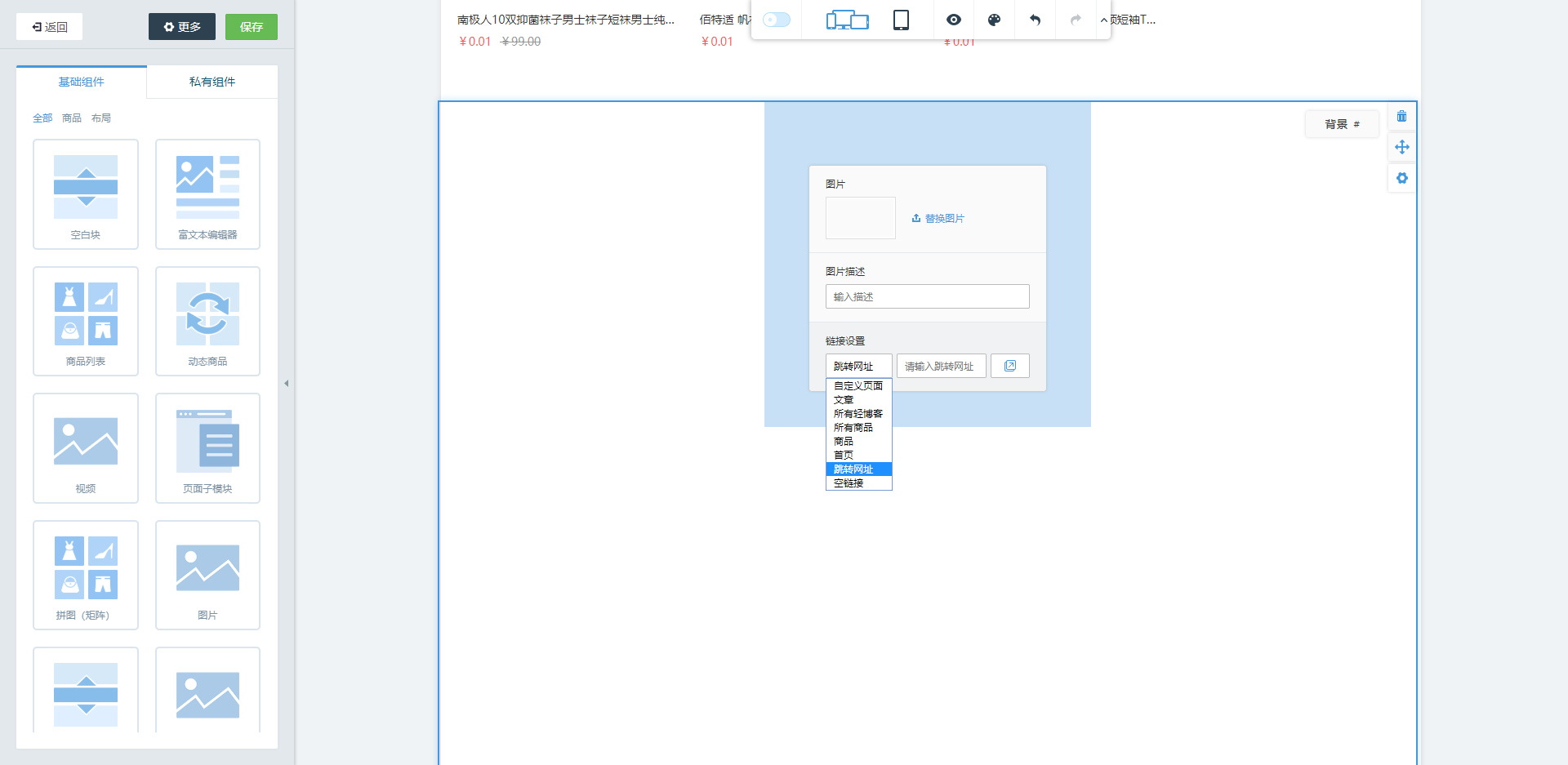
动态商品,可按展示内容分类,包括商品分类、商品品牌、营销活动、预售活动、所有商品。也可选择展示排序,包括上架时间、销量、价格顺序和逆序等。商品数量默认为 30 件,当填写0时,不限制商品数量。
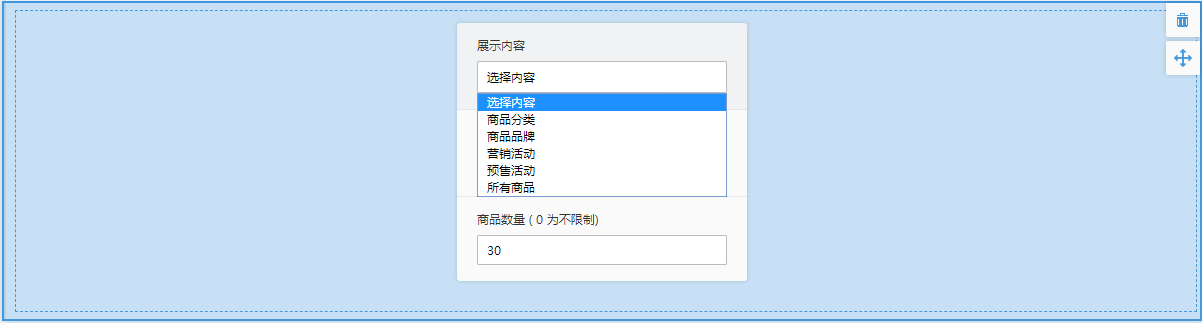
完成编辑后,点击左上方的“保存”按钮即可。
2、调用
点击“标题”进入编辑页面,在左上角“更多-设置”路径下,可定义页面状态为“显示”。
3、编辑
在自定义页面列表中,找到所需编辑的页面,点击“标题”即可进入编辑页面。
4、删除
在自定义页面列表中,勾选所需删除的页面,点击上方“删除”按钮即可。
注意:删除不可逆,请谨慎操作。
5、显示、隐藏
在自定义页面列表中,勾选所需删除的页面,点击上方“显示”按钮或“隐藏”按钮即可。
6、查看页面
支持 PC 端和手机端,两种方式快速查看。
只有页面类型才可以直接访问,页面子模块无此项。
7、页面与页面子模块的区别
如下图,新增页面,用户新页面的跳转,一般用在导航菜单或者点击图片后跳转。页面子模块,用户嵌入页面内,一般用来插入主题首页(插入时需要考虑主题是否支持)。
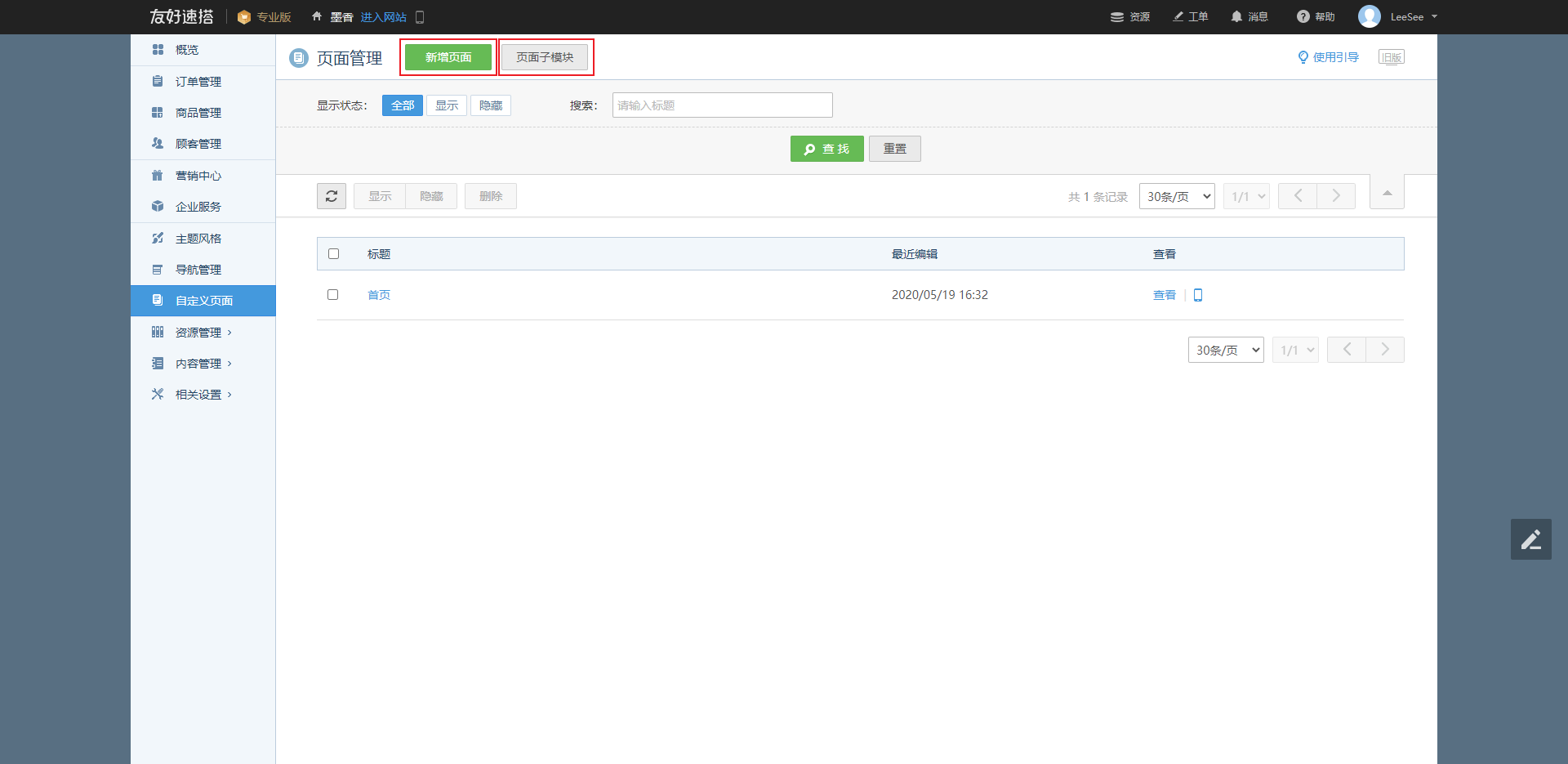
在自定义页面,点击 “页面子模块” 进入子页面管理。点击 “新增子模块” 按钮后,如下图所示,选择对应的空白模板,然后具体的编辑流程和页面的编辑流程一样。
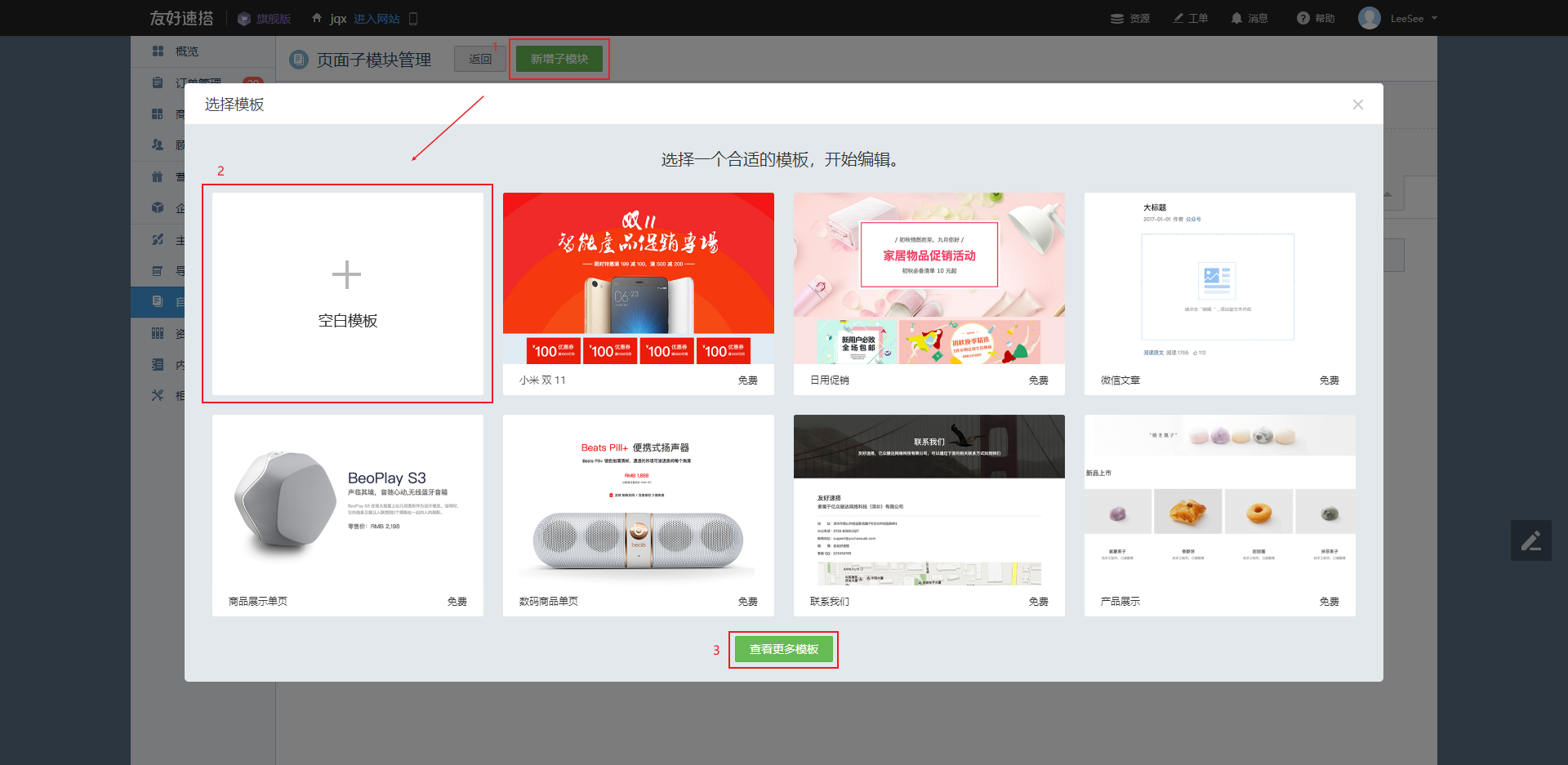
在新建自定义页面过程中,如果多个页面会使用到同样的模块,可以先将自定义页面中的出现多次的模块编辑成页面子模块,然后新建页面时,将对应的页面子模块拖入页面中,实现页面复用。
页面子模块的编辑方式和页面类似,在编辑页面时,可以选择对应的页面子模块,可以快速构建页面内容。对于页面子模块,目前不支持嵌入页面子模块。
8、子模块如何使用
在创建自定义页面之前,可以先找出各个自定义页面之间的相同模块。
将相同的模块创建成为子模块,以便后续创建自定义页面时直接使用。
在编辑自定义页面时,可以拖入子模块,然后从创建好的子模块中选择目标子模块。
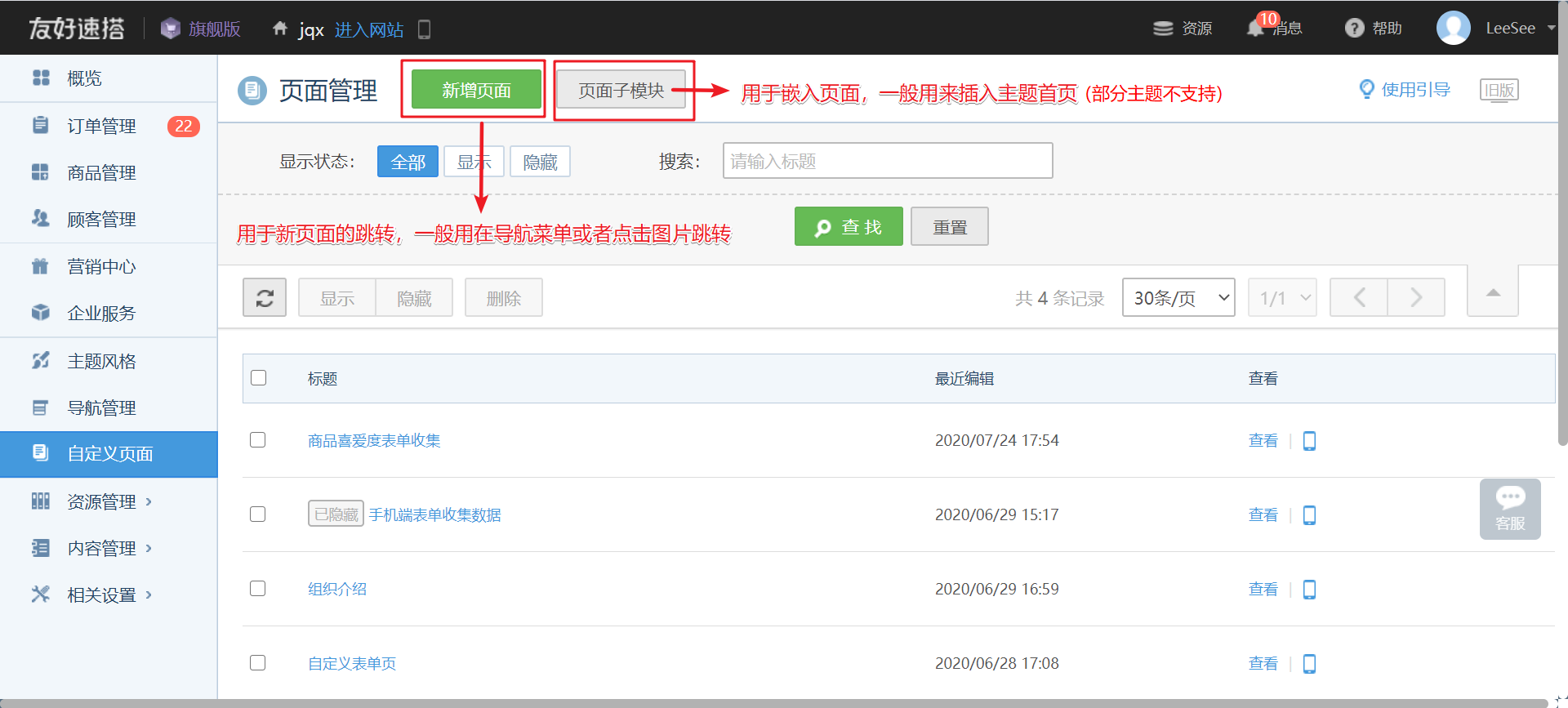
例如对 “维纳斯”主题进行主题设置”时,可以在“选择自定义页面”中选择子模块,如下
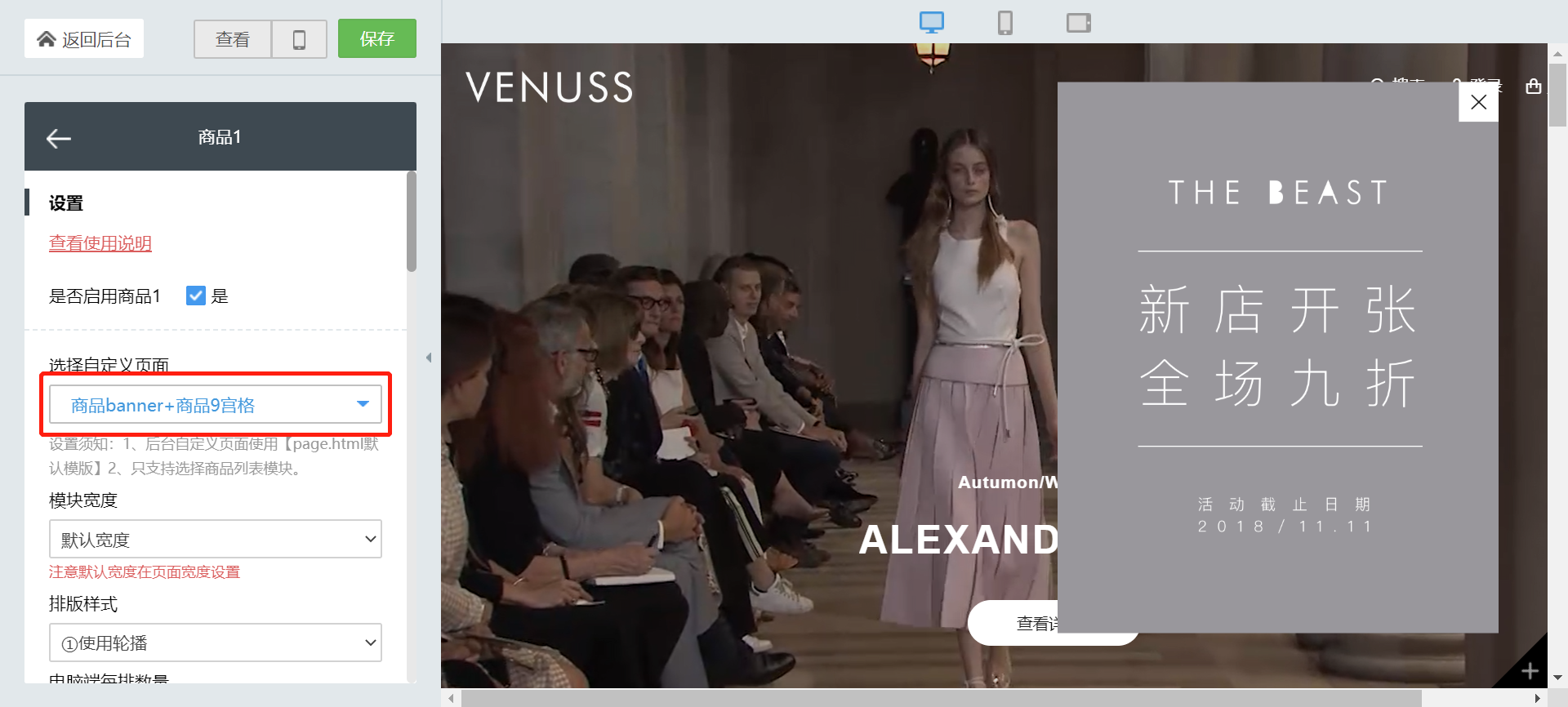
如下,可以在查看更多链接处,设置自定义页面